小T全栈养成日记——day01(HTML篇)
一、HTML5
1.HTML5概念及发展历史
HTML (Hyper Text Markerup Language)超文本标记语言,特斯按时通过"<>"的形式,将标签包围起来,可以设置对应属性,行程在页面中的结构部分。
HTML从最早1993-6发布第一个版本,在1999-12-24年发布了HTML4.01版本,随着互联网及移动应用的快速发展,在2013-5-6发布了HTML5的版本,新增了部分面向移动终端的特性。
2.HTML基本结构
<!DOCTYPE>
<html>
<head>
<title>页面标题</title>
<meta charset="UTF-8" />
<meta name="keywords" content="关键词" />
<meta name="description" content="" />
</head>
</html>
3.常用块级及行级标签
3.1 h1标题标签
标题标签从h1 ~ h6,如果超出范围,浏览器回默认形式显示内容。改标签的特征,可以进行标签字体的缩放以及标签的加粗显示效果,一般可以作为命名布局来使用。
<h1>...</h1>
<h2>...</h2>
<h3>...</h3>
<h4>...</h4>
<h5>...</h5>
<h6>...</h6>
3.2 段落标签
表示一个页面中的段落标记,会产生上下间距。
<p>...</p>
3.3 换行标签
br标签显示的效果与段落不同,该标记一般放在一个段落中作为内容间换行使用,因此不会产生上下的间距。
<br/>
3.4 水平线标签
从浏览器的左侧贯穿到右侧的一条灰色水平线。
<hr/>
3.5 字体样式
strong:代表加粗显示
em:代表斜体显示
加粗:<strong>...</strong>
斜体:<em>...</em>
在HTML4中,包括<i></i>代表斜体,<b></b>代表加粗,在HTML5中已经不建议使用这两种标签。
3.6 注释与特殊符号
-
注释:一般是代表对某一段代码的说明。
-
特殊符号:为了避免出现很多无法预知的问题。
| 特殊符号 | 字符实体 | 示例 |
|---|---|---|
| 空格 | | <a herf="#">百度</a> <a herf="#">新浪</a> |
| 大于号(>) | > | 如果时间>晚上6点,就坐车回家 |
| 小于号(<) | < | 如果时间<早上7点,就走路去上学 |
| 引号("") | " | W3C规范中,HTML的属性值必须用成对的"引起来 |
| 版权符号@ | © | ©2003-2013 |
3.7 图像与超链接
-
img: 是image的简写,其中包含src (source)图片路径,alt 代表当图片无法显示时的提示内容,title 为鼠标悬停时显示的提示内容,width 是图片的宽度,height 是图片的高度,默认的单位都是px像素。
<img src= "path" alt="text" title="text" with="x" height="y" />src的选项包括:
-
绝对路径(不建议)
通过计算机的本地资源加载文件,例如C:\xxxx\xxxx.jpg,如果图片或者是盘符发生了变化,就会导致图片无法加载。
通过网络的形式加载图片,又可能发生的情况是网络地址变化,或者是网站维护删除了图片,都会导致图片加载失败。
-
相对路径
从当前的文件作为相对参照物找到对应路径的位置,一般都没有盘符,直接通过文佳佳的方式进行映射,如果史上层目录,可以使用" ../ "返回到上一级目录。
-
-
a: 超链接标签主要依靠与href(hyper refrence)属性实现超链接功能,如果没有添加href属性,最终显示的效果就是一个普通文本,target属性代表要打开的页面形式。
-
target:
_self :代表从当前的标签页打开
_blank :代表从一个新的标签中打开
name :使用iframe的名字打开对应的页面
<a href="path" target="目标窗口位置">链接文本或图像</a> -
普通超链接
-
锚链接
快速定位到当前页面中或者是其他页面中的某个定位点,该定位点即为锚点。
<a href="页面名称#锚点名称">锚点跳转</a> <a name="锚点名称"> 内容 </a> -
功能性链接
融合了系统调用的功能,比如下面的代码能够实现邮件的发送。
<a href="mailto:xxxx@163.com">联系站长</a>
-
4.列表
-
无序列表(unorder list)ul
适用于政题页面顺序排版、菜单功能设计。
li :代表一个list item项。
<ul> <li>...</li> </ul>- type :
- disc :飞盘
- squire : 方块
- circle : 圆形
- none :没有标记
type属性已经被废弃了,所以在开发中不要使用。 - type :
-
有序列表(order list)ol
特别适合于顺序导航、考试试卷、选择项等。
<ol> <li>...</li> </ol>- type :
- A
- a
- I
- i
- 1 (默认)
- type :
-
定义列表(defined list)dl
适合于一些解释性的场景。
对定义的内容进行解释,所以呈现的效果更加适合一些商品详情、论文设计、电子文稿等方面布局。
<dl> <dt>标题</dt> <dd>内容</dd> </dl>
| 类型 | 说明 | 项目符号 |
|---|---|---|
| 无序列表 | 以<ul>标签来实现 以<li>标签表示列表项 |
无序列表中的每项都是平级的,没有级别之分,并且列表中的内容一般都是相对简单的标题性质的网页内容。 |
| 有序列表 | 以<ol>标签来实现 以<li>标签表示列表项 |
有序里欸包ol-li一般用于显示带有顺序编号的特定场合。 |
| 定义列表 | 以<dl>标签来实现 以<dt>标签表示列表项 以<dd>标签定义内容 |
定义列表一般适用于带有标题和标题解释性内容的场合。 |
5.表单 (form)
表单时作为客户端与服务器端交互的重要一种组件,其中包含了大量的表单元素。
5.1 文本框 (text)
<input type="text" name="username" id="username" required placeholder="请输入用户名" autocomplete="off" />
5.2 密码框 (password)
<input type="password" name="password" id="password" required placeholder="请输入密码" />
5.3 复选框 (checkbox)
弹琴<input type="checkbox" name="instr" value="playpiano" />
吹牛<input type="checkbox" name="instr" value="chuiniu" checked />
篮球<input type="checkbox" name="instr" value="basketball" />
可以同时选中多个选项,但是选项要按组进行设置。同一组的name必须保持一致,表现值一般都是文本,真实值需要按照实际的需求进行设置。
5.4 单选框 (radio)
男孩 <input type="radio" name="gender" value="boy" />
女孩 <input type="radio" name="gender" value="girl" />
同时只能多选其一,name也必须保持一致,如果出现不一致情况,那么所有的单选框都可以被选中。
5.5 按钮
5.5.1 重置按钮 (reset)
重置按钮要求放在表单中,可以将表单的元素内容恢复到初始化状态。
<input type="reset" value="重置" />
5.5.2 提交按钮 (submit)
提交按钮也需要放到表单中,可以将表单中的元素数据提交给服务器。
<input type="submit" value="提交">
5.5.3 图片按钮 (image)
替代提交按钮,使用图片的方式显示。
<input type="image" src="img/button.jpeg" />
5.5.4 普通按钮 (button)
该按钮默认情况下没有任何的交互机制,需要结合javascript实现动态交互功能。
<input type="button" value="这是一个按钮" onclick="show()" />
5.6 文件域 (file)
文件上传的组件。
<input type="file" name="pic" />
当使用文件域时,由于文件可能会由音频、视频、动画等方式组成,所以在设置文件域时,需要设置提交的方式为post,还需要设置提交的内容为form-data。
<form action="index.jsp" method="post" enctype="multipart/form-data">
<input type="file" name="pic" />
</form>
5.7 文本域 (textarea)
一个多行的文本框,能够通过cols设置宽度,通过rows设置高度。
<textarea cols="200" rows="20">
购买协议:如果从本店购买的商品出现任何的质量问题,一概不换、不退,就这样,咋滴
吧!!!
</textarea>
textarea标签对中输入的文字,显示在页面中为实体文字,点击不可消失,需要手动清除。如果需要设置提示文字点击文本域自动消失,可用placeholder = "text"来进行设置。
<textarea cols="200" rows="20" placeholder="购买协议:如果从本店购买的商品出现任何的质量问题,一概不换、不退,就这样,咋滴吧!!!">
</textarea>
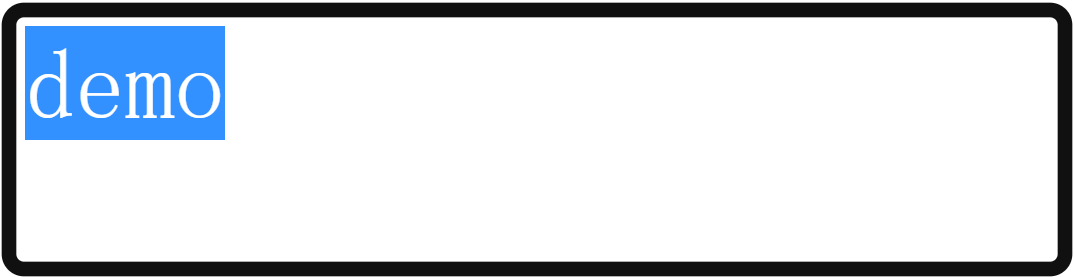
此图为直接写进标签对中,实体文本需要删除再写新的内容。
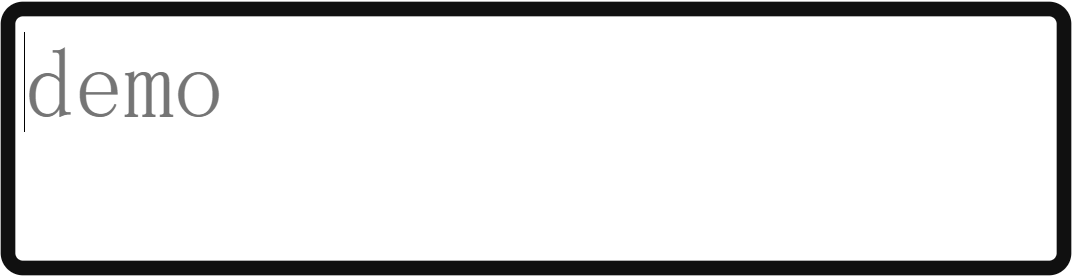
此图为使用了placeholder属性添加的提示文字(水印),光标在文字之前。
5.8 表单高级操作
5.8.1 隐藏域 (hidden)
当我们需要将数据传输给服务器,但是又不想让用户看到,此时可以使用隐藏域。
<input type="hidden" name="" value="必须有值" />
5.8.2 只读 (readonly)
如果文件在文本框上设置制度,就只能够看到对应的内容,而无法更新修改。
<input type="text" readonly />
5.8.3 禁用 (disabled)
如果在某个元素上添加禁用属性,会导致该元素无法使用
<input type="text" disabled />
5.8.4 标注 (label)
能够快速的通过标签定位到所对应的表单元素上,形成焦点。
<label for="username">用户名</label>
<input type="text" id="username" />
for属性和id属性必对正!
6.媒体
- 多媒体来自多种不同的格式。它可以是看到或听到的任何内容,文字、图片、音乐、音效、录音、电影、动画等等。
- 在因特网上,会发现经常有嵌入到网页中的多媒体元素,现代浏览器已支持多种多媒体格式。
- 浏览器支持:不同浏览器以不同的方式处理对音效、动画和视频的支持。某些元素能偶以内敛的方式进行处理,而某些则需要额外的插件。
- 多媒体格式:确定媒体类型的最常用的方法是查看文件扩展名。例如:.swf .wmv .mp3 .mp4等。
6.1音频标签
<audio src="音频路径" autoplay controls />
src:对应音频的相对路径。
muted:规定音频输出被静音。
preload:若出现该属性,则音频在页面加载时进行加载,并预备播放。若使用“autoplay”,则忽略该属性。
autoplay:自动播放属性。
loop:循环播放。
controls:控制组件(浏览器自带的控制条)。
| 格式 | 文件 |
|---|---|
| MP3 | .mp3 .mpga |
| Wave | .wav |
| ogg | .ogg |
6.2 视频标签
<video src="" autoplay controls />
src:对应视频的相对路径
poster:视频封面,没有播放时显示图片
muted:规定视频输出被静音
preload:预加载
autoplay:自动播放属性
loop:循环播放
controls:控制组件(浏览器自带的控制条)
preload:若出现该属性,则视频在页面加载时进行加载,并预备播放。若使用“autoplay”,则忽略该属性。
width:视频宽度
height:视频高度
videoWidth:视频内容宽度(初始状态下为0,加载metadata之后才有值)
videoWidth:视频内容高度(初始状态下为0,加载metadata之后才有值)
| 格式 | 文件 |
|---|---|
| Mpeg-4 | .mp4 |
| webM | VP8影片轨和 Ogg Vorbis音轨 |
| ogg | .ogg |
| MPEG | .mpg .mpeg |
6.3滚动标签
6.3.1 文字的滚动
<marquee direction="滚动方向" behavior="滚动方式" scrollmount="滚动速度">文字</marquee>
| direction属性 | 取值 |
|---|---|
| left | 默认值,向左滚动 |
| right | 向右滚动 |
| up | 向上滚动 |
| down | 向下滚动 |
| behavior属性 | 取值 |
|---|---|
| scroll | 默认值,循环滚动 |
| slide | 只滚动一次,不重复滚动 |
| width、height | 设置滚动范围 |
6.3.2 图片的滚动
<marquee direction="滚动方向" behavior="滚动方式" scrollmount="滚动速度">
<img src="" />
</marquee>
7.内联框架
<iframe src="默认的页面地址" frameborder="0" scorlling="0" width="宽度" height=“高度" name="名字" />
<div class="left" style="width: 20%;float:left;margin-left: 20px;">
<ul>
<li><a href="audio.html" target="showframe">百度</a></li>
<li><a href="table.html" target="showframe">搜狐</a></li>
<li><a href="表格.html" target="showframe">163</a></li>
</ul>
</div>
<div class="right" style="width: 70%;float:left">
<iframe name="showframe" src="audio.html" frameborder="0" scrolling="yes" width="100%" height="500px"></iframe>
内联框架时候用于后台管理系统布局。
8.HTML5新增布局
| 元素名 | 描述 |
|---|---|
| header | 标记头部区域的内容(用于整个页面或页面中的一块区域) |
| footer | 标记脚部区域的内容(用于整个页面或页面的一块区域) |
| section | Web页面中的一块独立区域 |
| article | 独立的文章内容 |
| aside | 相关内容或应用(常用于侧边栏) |
| nav | 导航类辅助内容 |


